CAD2017怎么恢复默认设置?
溜溜自学 室内设计 2022-09-13 浏览:876
大家好,我是小溜,很多小伙伴刚去新的公司上班,但是电脑上的CAD被其他小伙伴设置成别人的习惯,我们来了还需要数据别人设置的东西这样效率很低。但是CAD软件可以重置设置,下面就来分享CAD2017怎么恢复默认设置的。
如果大家想要学习更多的“CAD”相关内容,点击这里可学习CAD免费课程>>
工具/软件
硬件型号:小米 RedmiBookPro 14
系统版本:Windows7
所需软件:CAD2017
方法/步骤
第1步
首先,打开CAD2017,在模型空间主页点击上方软件图标。
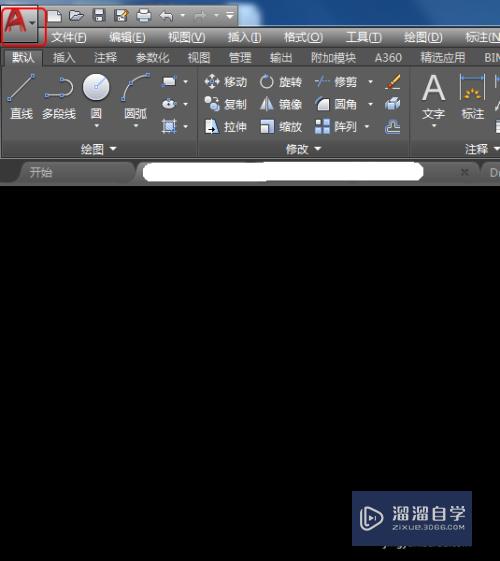
第2步
点击图标后,在弹出页面中,点击“选项”按钮。
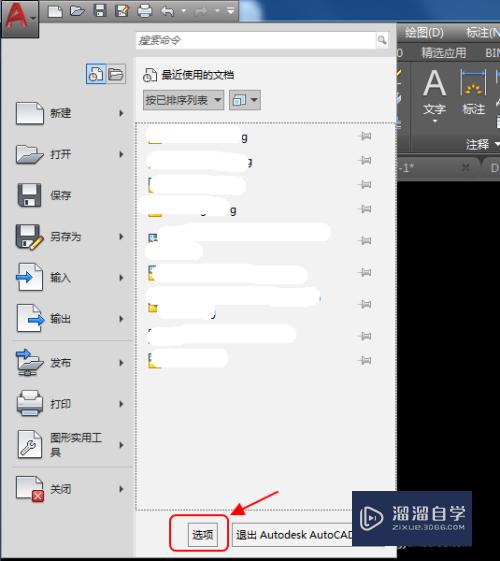
第3步
点击选项按钮后,CAD弹出选项框,在选项框中,切换至“配置”页面。
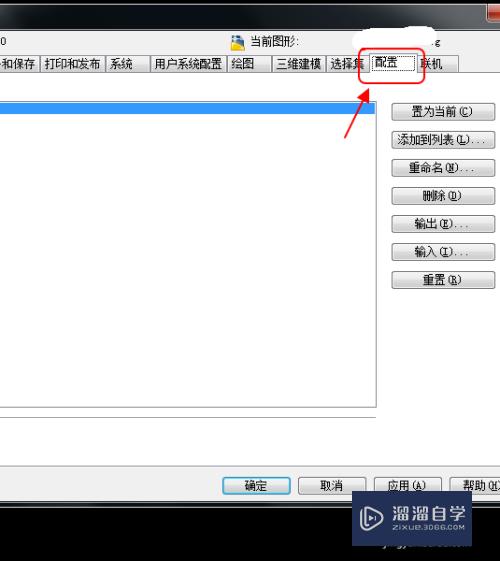
第4步
切换至配置页面后,选择可用配置,点击右侧的重置选项。
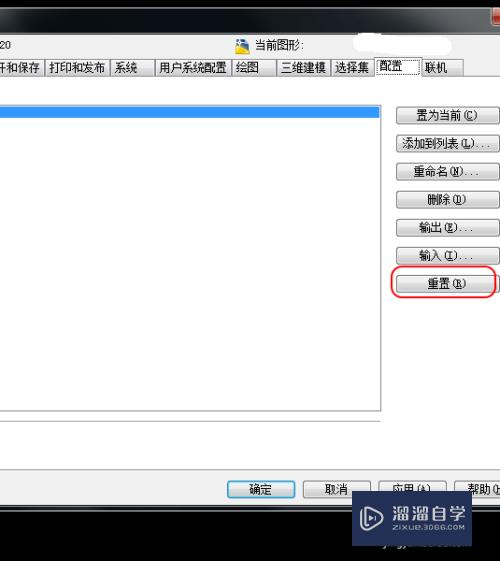
第5步
点击重置选项后,出现CAD提示框,点击“是”即可重置AutoCAD2017,恢复默认设置。
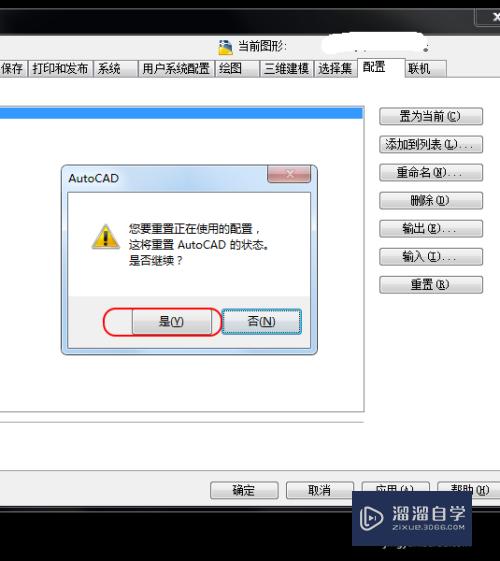
注意/提示
以上就是“CAD2017怎么恢复默认设置?”的全部内容了,如果大家想要了解更多的内容,可以关注溜溜自学网,我们每天都会为大家带来更多的软件相关知识,供大家学习参考。
相关文章
距结束 06 天 07 : 20 : 34
距结束 01 天 19 : 20 : 34
首页









